 交差曲線
交差曲線
![]()
![]()
![]()
2 つ以上のサーフェスまたは面の交差で曲線を作成します。選択内容は交差する必要があります。
交差曲線は、2 つ以上のサーフェスまたは面が交差する断面から 3D 空間で曲線を作成します。
新しい交差曲線フィーチャーを開始します。交差曲線は、グループ 1 とグループ 2 の交点で発生します。同じグループ内のエンティティ同士が交差しても曲線は生成されません。グループ 1 のパーツリストからサーフェス、面、平面、またはパーツを選択します。
グループ 2 をアクティブにし、交差するエンティティを選択します。
この例では、交差曲線によって複数の曲線が作成されます。必要に応じてツールボディを修正して、交差曲線の数を制限してください。
近似をチェックすると複雑な曲線を簡略化できます。近似オプションでは、元の曲線は黄色、新しい近似曲線はマゼンタで表示されます。パラメータは、Onshape がどのように曲線を単純化するかを制御します。
[ターゲット角度]、[最大制御点]、[許容値] を設定します。[派生の始点を保持] または [派生の終点を保持] をオンにすると、曲線の両端での曲線の接線が維持されます。[偏差を表示] をオンにすると、元の曲線と再近似した曲線の間の最大偏差が表示されます。
曲線リスト内の曲線を表示または非表示にするには、可視性アイコンを切り替えるか、右クリックのコンテキストメニューから [非表示] または [表示] を選択します。
交差曲線は、分割フィーチャーを使用するなど、他の長いワークフローの代わりに使用できます。既存の交差するジオメトリを利用して曲線を作成する効率的なワークフローを提供します。
グラフィック領域で交差するサーフェスまたは面が 2 つ以上ある場合:
-
 をクリックします。
をクリックします。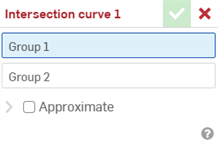
- グループ 1 は自動的に強調表示されます。グループとは、交差部分を構成するサーフェスや面の集まりです。グラフィック領域でサーフェスまたは面の最初のグループを選択します。
- ダイアログでグループ 2 を選択します。
- グラフィック領域でサーフェスまたは面の 2 つ目のグループを選択します。
-
複雑な曲線を再近似して、より単純な曲線を作成できます。[近似] をチェックするとオプションが開き、曲線を再近似できます。元の曲線はオレンジ色で表示され、新しい近似曲線はマゼンタで表示されます。
- ターゲット角度 - 選択した曲線のターゲット曲線の角度を入力します。
- 最大制御点 - 選択した曲線に許容する制御点の最大数を入力します。
- 許容差 - 選択した曲線の長さの測定値としての公差。公差値を入力します。
- 派生の始点を保持 - オンにすると、選択した曲線の始点での接線を保持します。
- 派生の終点を保持 - オンにすると、選択した曲線の終点での接線を保持します。
- 偏差を表示 - 元の曲線と再近似した曲線の間の最大偏差が表示されます。
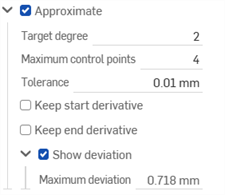
-
 をクリックして確定します。
をクリックして確定します。
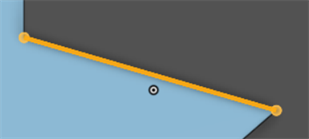
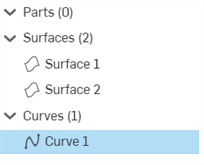
同じグループ内のエンティティ同士が交差しても曲線は生成されず、グループ 1 とグループ 2 の交差のみが生成されます。
グループ 1 とグループ 2 の選択によっては、複数の曲線を作成できます。
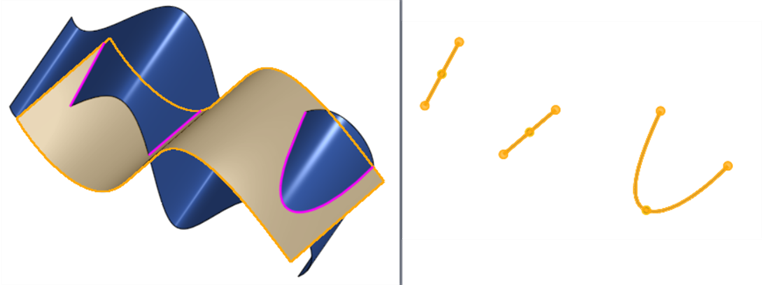
2 つの交差するサーフェスの結果として 3 つの曲線が作成される例
曲線の表示/非表示を切り替えるには、パーツ (曲線) リストの目のアイコンを使用します。
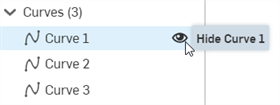
-
交差曲線から直線パターンを作成すると、曲線がサーフェスに沿って作成されないことがあります。代わりにサーフェスに沿って作成したい場合は、直線パターンフィーチャーダイアログを開き、パターン化するフィーチャーに交差に使用する平面を追加して、[フィーチャーを再適用する] をチェックします。
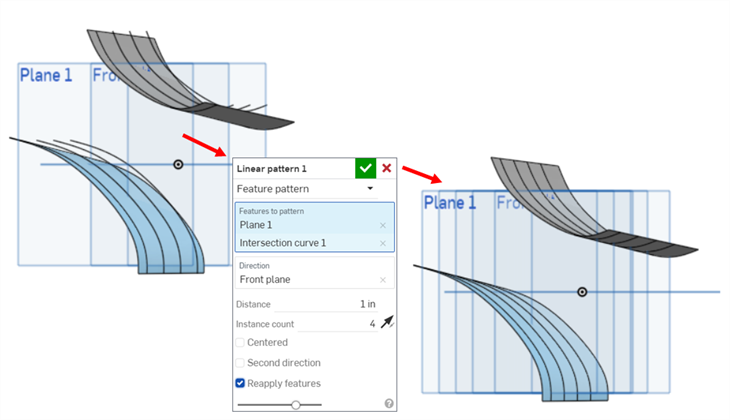
表面仕上げツールに加えて、曲線を使用してサーフェスの基本的な構成要素を作成します。
このリストには、曲線フィーチャーツールのコレクションが一覧表示されます。このリストはすべてを網羅しているわけではありません。曲線の操作には、その他のフィーチャーツールも使用できます。
- スケッチツール - スケッチツールバーのツール (直線、コーナー長方形、中心点長方形、中心点円、3 点円弧、接線円弧、スプライン、点、作図など) は、Part Studio でスケッチを作成するために使用します。
-
 ヘリカル - 円錐面または円筒面、合致コネクタの単一軸または Z 軸、または円形エッジを使用してヘリカルを作成します。
ヘリカル - 円錐面または円筒面、合致コネクタの単一軸または Z 軸、または円形エッジを使用してヘリカルを作成します。 -
 3D フィットスプライン - 一連の頂点を通る 3D フィットスプラインを作成します。[曲線] の下にあるパーツリストに表示されている曲線を作成します。
3D フィットスプライン - 一連の頂点を通る 3D フィットスプラインを作成します。[曲線] の下にあるパーツリストに表示されている曲線を作成します。 -
 投影曲線 - 2 つのスケッチの投影 ([2 つのスケッチ] オプション) または面上の曲線の投影 ([面に対する曲線] オプション) から曲線を作成します。
投影曲線 - 2 つのスケッチの投影 ([2 つのスケッチ] オプション) または面上の曲線の投影 ([面に対する曲線] オプション) から曲線を作成します。 -
 ブリッジ曲線 - 任意の 2 つの点、頂点、または合致コネクタを接続する曲線を作成します。作成された曲線は、フィーチャーリストとパーツリストに表示されます。
ブリッジ曲線 - 任意の 2 つの点、頂点、または合致コネクタを接続する曲線を作成します。作成された曲線は、フィーチャーリストとパーツリストに表示されます。 -
 複合曲線 - 複数のエッジを 1 つの曲線として表します。隣接する複数のエッジ、スケッチエンティティ、その他の曲線を選択します。隣接していないエッジを選択すると、複数の曲線が作成されることがあります。各曲線の選択は、その頂点で交差していなければなりません (曲線は [パーツ] > [曲線] リストに表示されます)。
複合曲線 - 複数のエッジを 1 つの曲線として表します。隣接する複数のエッジ、スケッチエンティティ、その他の曲線を選択します。隣接していないエッジを選択すると、複数の曲線が作成されることがあります。各曲線の選択は、その頂点で交差していなければなりません (曲線は [パーツ] > [曲線] リストに表示されます)。 -
 交差曲線 - 2 つ以上のサーフェスまたは面の交差で曲線を作成します。選択内容は交差する必要があります。
交差曲線 - 2 つ以上のサーフェスまたは面の交差で曲線を作成します。選択内容は交差する必要があります。 -
 曲線をトリム - 曲線をある距離だけ、または境界エンティティまでトリミングまたは延長します。
曲線をトリム - 曲線をある距離だけ、または境界エンティティまでトリミングまたは延長します。 -
 等密度線 - 傾斜面に等密度線を作成します。等密度線は、その参照定義と比べると面が一定の傾きをもつ位置にある面上を通ります。作成した等密度線は、フィーチャーリストとパーツリストに表示されます。
等密度線 - 傾斜面に等密度線を作成します。等密度線は、その参照定義と比べると面が一定の傾きをもつ位置にある面上を通ります。作成した等密度線は、フィーチャーリストとパーツリストに表示されます。 -
 オフセット曲線 - 周囲の面のエッジをオフセットして、新しい曲線の作成、延長、分割などを行います。
オフセット曲線 - 周囲の面のエッジをオフセットして、新しい曲線の作成、延長、分割などを行います。 -
 アイソパラメトリック曲線 - 面またはサーフェスに沿って U 方向または V 方向に走る滑らかな曲線を作成します。
アイソパラメトリック曲線 - 面またはサーフェスに沿って U 方向または V 方向に走る滑らかな曲線を作成します。 -
 曲線を編集 - スケッチエンティティまたは曲線を選択して既存の曲線を編集し、簡略化した近似の適用、角度の引き上げ、制御曲線の頂点位置の変更、任意の 2D 平面への平面化などが行えます。
曲線を編集 - スケッチエンティティまたは曲線を選択して既存の曲線を編集し、簡略化した近似の適用、角度の引き上げ、制御曲線の頂点位置の変更、任意の 2D 平面への平面化などが行えます。 -
 ルーティング曲線 - 3D 空間 (ルーティングパス) 内の 1 つまたは複数の平面にまたがる複数点の曲線を作成します。これは、高度な表面仕上げ用のパイプルーティング、ワイヤリング、NURBS 曲線を作成する場合に便利です。
ルーティング曲線 - 3D 空間 (ルーティングパス) 内の 1 つまたは複数の平面にまたがる複数点の曲線を作成します。これは、高度な表面仕上げ用のパイプルーティング、ワイヤリング、NURBS 曲線を作成する場合に便利です。
グラフィック領域で交差するサーフェスまたは面が 2 つ以上ある場合:
-
 をタップします。
をタップします。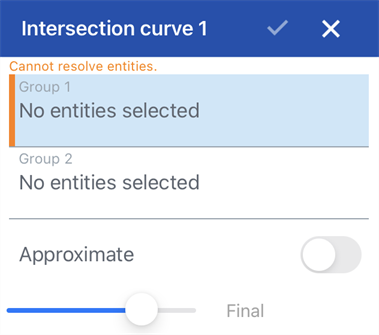
- グループ 1 は自動的に強調表示されます。グループとは、交差部分を構成するサーフェスや面の集まりです。グラフィック領域でサーフェスまたは面の最初のグループを選択します。
- ダイアログでグループ 2 を選択します。
- グラフィック領域でサーフェスまたは面の 2 つ目のグループを選択します。
-
 をクリックして確定します。
をクリックして確定します。
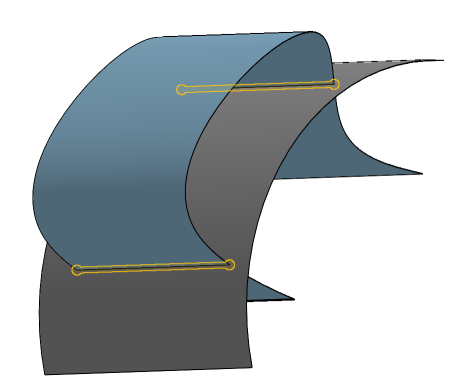
同じグループ内のエンティティ同士が交差しても曲線は生成されず、グループ 1 とグループ 2 の交差のみが生成されます。
グループ 1 とグループ 2 の選択によっては、複数の曲線を作成できます。
曲線の表示/非表示を切り替えるには、パーツ (曲線) リストの目のアイコンを使用します。
グラフィック領域で交差するサーフェスまたは面が 2 つ以上ある場合:
-
 をタップします。
をタップします。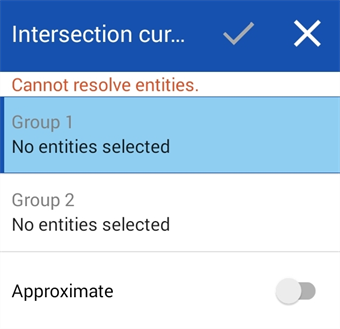
- グループ 1 は自動的に強調表示されます。グループとは、交差部分を構成するサーフェスや面の集まりです。グラフィック領域でサーフェスまたは面の最初のグループを選択します。
- ダイアログでグループ 2 を選択します。
- グラフィック領域でサーフェスまたは面の 2 つ目のグループを選択します。
-
 をクリックして確定します。
をクリックして確定します。
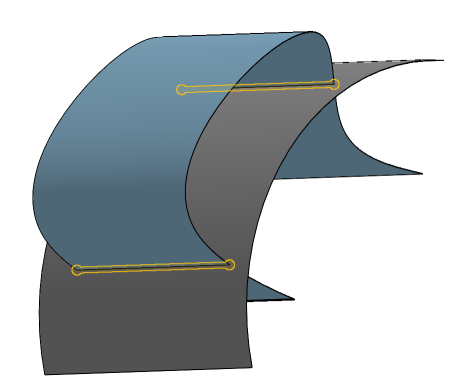
同じグループ内のエンティティ同士が交差しても曲線は生成されず、グループ 1 とグループ 2 の交差のみが生成されます。
グループ 1 とグループ 2 の選択によっては、複数の曲線を作成できます。
曲線の表示/非表示を切り替えるには、パーツ (曲線) リストの目のアイコンを使用します。